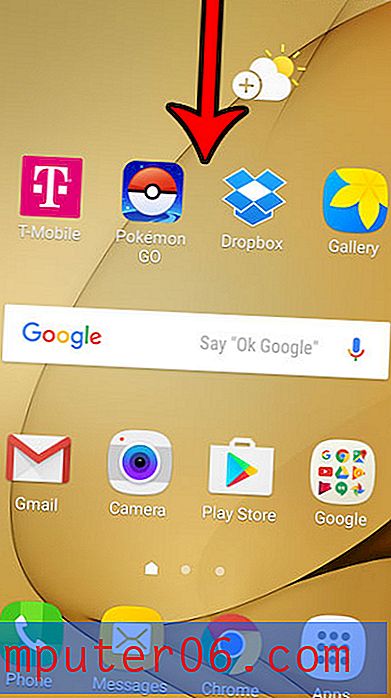Come rimuovere i bordi da una tabella in Word 2010
I bordi di una tabella in Word 2010 possono essere utili per mantenere organizzate le informazioni per la persona che legge il documento. Ma possono essere fonte di distrazione o brutte, a seconda dello stile del resto del documento. Potresti aver scoperto come rimuovere i bordi da una singola cella della tabella, ma stai lottando per eliminare tutti i bordi contemporaneamente.
Fortunatamente questo è qualcosa che puoi realizzare con il tuo documento Word 2010, che ti consente di rimuovere rapidamente tutti i bordi della tabella in una sola volta in modo che le informazioni sulla tabella vengano stampate senza quelle linee visibili.
Eliminazione dei bordi della tabella in Word 2010
In questa esercitazione si presuppone che si disponga già di un documento Word contenente una tabella. I passaggi seguenti rimuoveranno i bordi da quella tabella in modo che scompaiano quando si stampa il documento. Vedrai comunque delle griglie blu sullo schermo per identificare i bordi della tabella. Puoi leggere questo articolo per sapere come rimuovere anche quelli.
Passaggio 1: apri il documento in Word 2010.
Passaggio 2: fare clic in un punto qualsiasi all'interno della tabella di cui si desidera rimuovere i bordi.

Passaggio 2: fare clic sulla scheda Progettazione in Strumenti tabella nella parte superiore della finestra.

Passaggio 3: fare clic sul pulsante Bordi sul lato destro della barra multifunzione nella parte superiore della finestra.
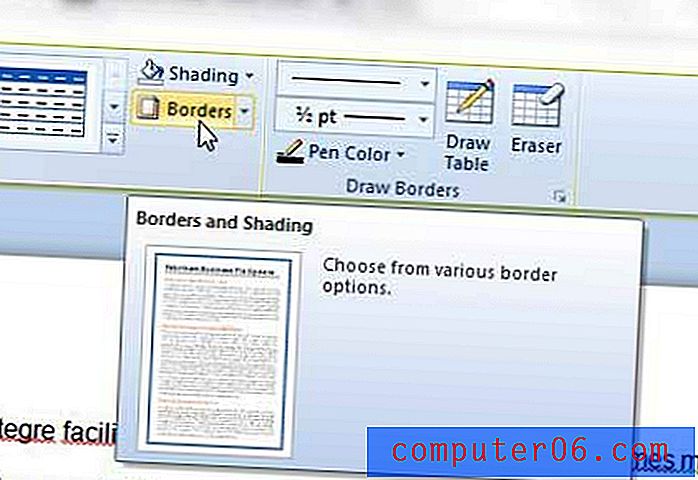
Passaggio 4: fare clic sull'opzione Nessuno sul lato sinistro della finestra, assicurarsi che l'opzione Tabella sia selezionata nella parte inferiore destra della finestra in Applica a, quindi fare clic sul pulsante OK nella parte inferiore della finestra.
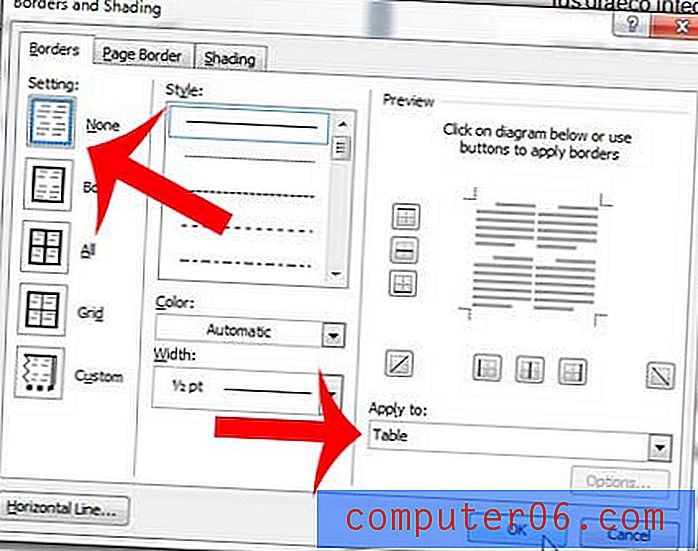
È quindi possibile accedere alla finestra Anteprima di stampa e vedere come apparirà la tabella ora che è impostata per stampare senza bordi.
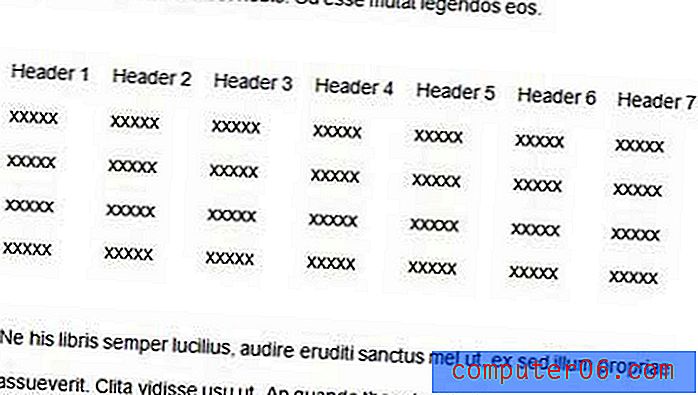
Se vuoi ridurre il numero di fogli su cui è stampato il tuo documento, puoi imparare come stampare due pagine su un foglio in Word 2010.